Som det pålitliga sättet att kommunicera med andra föredrar människor fortfarande att skicka textmeddelanden. Oavsett om telefonen är avstängd eller ur tjänsten, kan mottagaren få meddelanden så snart signalen finns.
När vi arbetar med grupper vill vi välja gruppmeddelanden istället för att skicka meddelanden en efter en. Till exempel kan du bara förbereda ett enkelt grupptextmeddelande och förmedla det till hela din familj, vänner eller kollegor när du vill ha fest. När du har aktiverat gruppmeddelandefunktionen kommer du att upptäcka att skicka grupptextmeddelanden verkligen är det bästa och mest effektiva sättet på iPhone och Android Phone?
Hur skickar jag gruppmeddelanden på iPhone och Android-smarttelefon?
Finns det någon flexibel och pålitlig gruppmeddelanden-app?
Sedan måste du läsa den här artikeln.
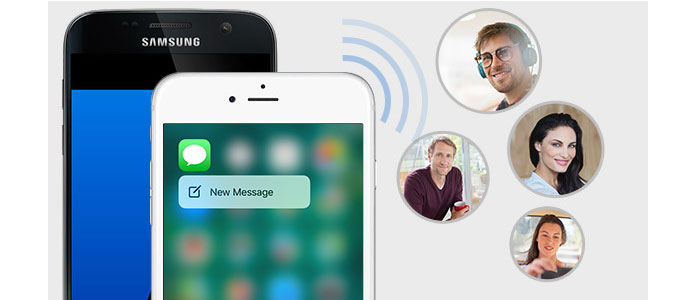
1Navigera till appen "Meddelanden" på iPhone och välj alternativet "Skriv ett nytt meddelande" längst upp till höger.
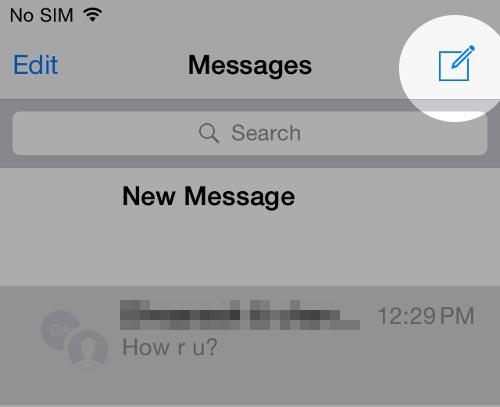
2Hitta och skriv nu grupptelefonnummer eller e-post-id för den målgruppmedlem som du vill meddela.
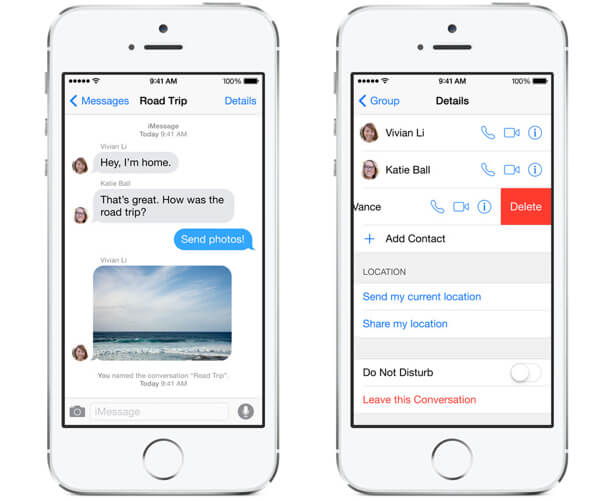
3Skriv in vad du vill ha i meddelanderutan och klicka sedan på "Skicka".
Det är gjort. Grupptextmeddelandet har skickats ut till alla gruppmedlemmar. Snart får du mer än ett meddelande och svaret från mottagaren visas i tråden.
Det andra sättet att skicka gruppmeddelanden behöver du få kontakter från iCloud och skapa gruppkontakter för att skicka meddelanden.
1Besök icloud.com, och logga in iCloud med ditt Apple ID och lösenord. Klicka på "Kontakter".

2Välj sedan alternativet "Plus" längst ner till vänster. Välj "Ny grupp".
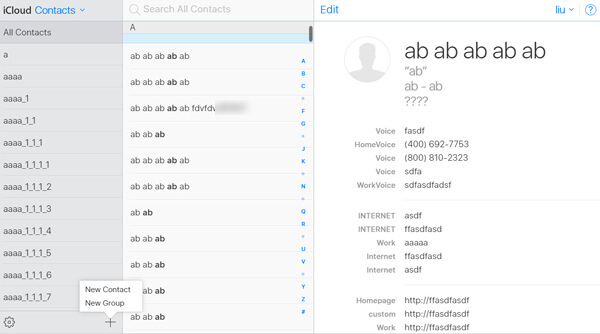
3Ange ett kontaktnamn, klicka utanför fönstret så kommer namnet att sparas. Upprepa den här åtgärden och klicka sedan på gruppen Alla kontakter. Dra kontaktnamnen och släpp dem sedan över den nya kontaktgruppen.
4Upprepa steg 3 lägg till kontakt i den nya gruppen. På detta sätt kan du skapa många en grupp för gruppmeddelanden. Starta nu Kontakter-appen på iphone så hittar du den nya gruppen dyker upp. Skicka gruppmeddelande just nu.
1Klicka på "Kontakter" på Android-telefonen. Klicka på fliken Grupper. Olika Android-telefoner kan ha olika alternativ "Grupp".
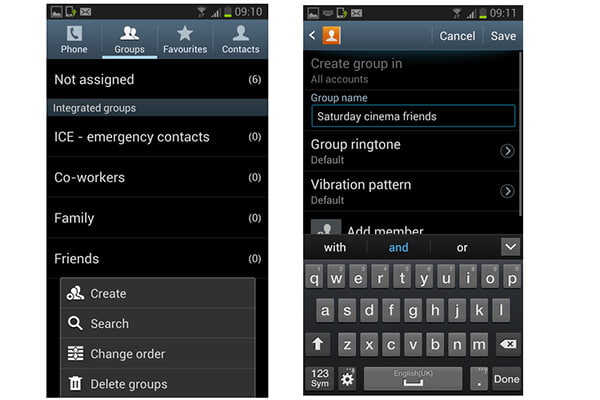
2Ange ett gruppnamn för vidare användning. Klicka på "Spara" när det är klart.
3Klicka på den nya gruppen och lägg till en ny gruppmedlem. Du måste ange gruppkontaktmedlem.
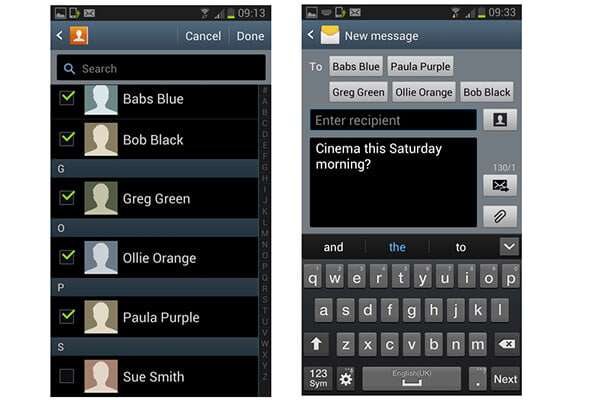
4Din grupp har skapats. Gruppmeddelanden på Android nu. Navigera till appen "Meddelanden", välj gruppen som ska skicka meddelandet.
| Nej. | Program | skärmdump | Fördelar | Nackdelar |
|---|---|---|---|---|
| 1 |
BBM |
 |
|
|
| 2 |
|
 |
|
|
| 3 | 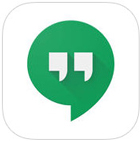 |
|
|
|
| 4 | 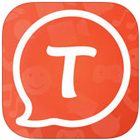 |
|
|
|
| 5 |
GroupMe |
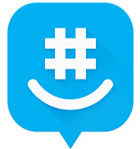 |
|
|
I den här artikeln visar vi dig huvudsakligen hur du skickar gruppmeddelanden på iPhone / Android-telefon samt lista över 5 bästa gruppmeddelandeappar. Hoppas att den här artikeln kan hjälpa dig att uppleva glädjen i gruppmeddelanden och leva upp virtuell kommunikation med andra!
När du får gruppmeddelanden och raderar dem av misstag kan du läsa det här inlägget till återställa iPhone textmeddelanden.